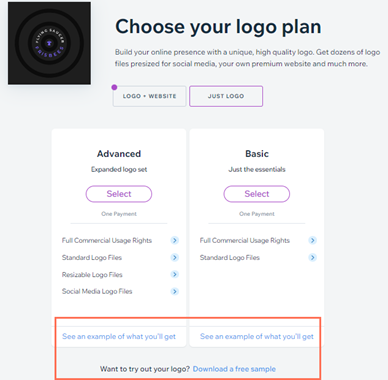Wix 로고: Wix 로고 메이커로 로고 제작하기
4 분
페이지 메뉴
- 1단계 | 비즈니스 및 브랜드 정보 제공하기
- 2단계 | 로고 선택하기
- 3 단계 | 로고 사용자 지정하기
- 4 단계 | 로고 플랜 선택 및 로고 구매하기
- 자주 묻는 질문
로고를 제작하고 브랜드 아이덴티티를 정의하는 것이 그 어느 때보다 쉬워졌습니다. Wix 로고 메이커는 비즈니스 라인과 달성하고자 하는 모양 및 느낌에 따라 수많은 디자인을 제공합니다. 자신에 대해 간략히 소개한 후 마음에 드는 디자인을 선택하고 필요에 맞게 사용자 지정하세요.
이 도움말의 단계를 따르면 브랜드와 비즈니스를 진정으로 반영하는 로고를 만드는 방법을 배울 수 있습니다.
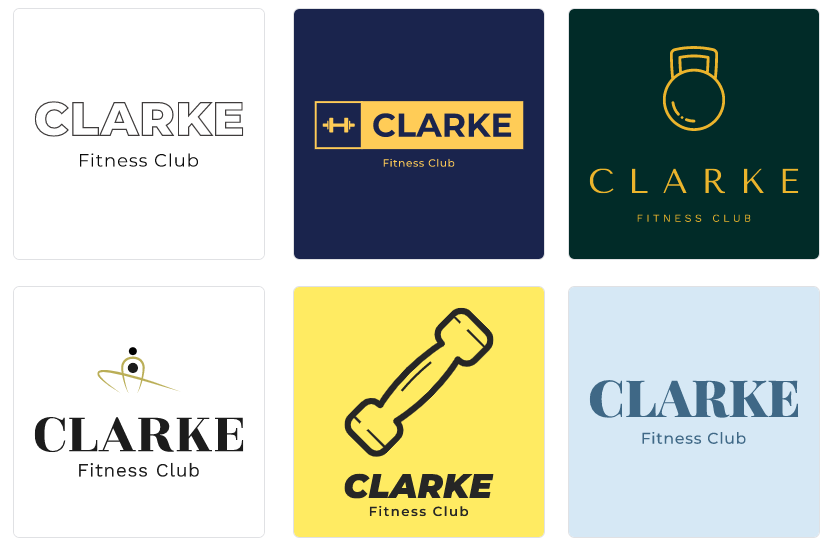
1단계 | 비즈니스 및 브랜드 정보 제공하기
로고는 비즈니스, 속한 업종 및 브랜드를 시각적으로 나타내는 것입니다. 로고 제작의 가장 첫 번째 단계는 정보를 입력하는 것입니다. 비즈니스에 대해 알려주세요. 또한, 브랜드로 인식되기를 원하는 방식에 대해서도 알려 주세요.
정보를 제공하면, Wix에서 요구에 맞는 수십가지 옵션을 제공합니다.
시작하고 정보를 입력하려면:
- 로고 및 브랜드로 이동합니다.
- 로고 제작하기를 클릭합니다.
- 비즈니스 유형을 입력한 후 다음을 클릭합니다.
- 원하는 스타일을 한 개 이상 선택한 후 다음을 클릭합니다.
- 로고 텍스트를 입력한 후 다음을 클릭합니다.
도움말: AI 텍스트 생성기를 사용해 제안 사항을 확인하세요.
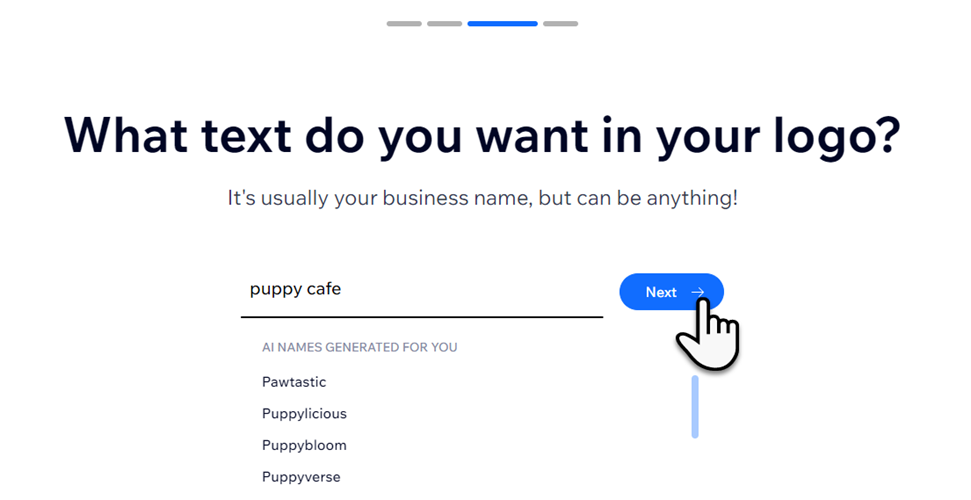
- (선택사항) 태그라인을 입력한 후 완료를 클릭합니다.
도움말: AI 텍스트 생성기가 태그라인을 작성하는 데 도움이 될 수 있습니다.
참고:
비즈니스 이름 및 태그 라인은 각각 최대 50자까지만 가능합니다.
2단계 | 로고 선택하기
비즈니스 세부 정보를 제공하고 관련 옵션을 선택했다면, 다양한 로고 옵션 중에서 선택하세요. 이 단계에서 선택하는 디자인은 다음 단계에서 정확한 요구 사항에 맞게 사용자 지정할 템플릿입니다.
로고를 선택하려면:
- 사용 가능한 로고 옵션을 스크롤합니다.
- (선택사항) 사용 가능한 목록에서 다른 아이콘을 선택하려면, 다른 아이콘 보기를 클릭합니다.
- 편집하고자 하는 로고를 클릭합니다.
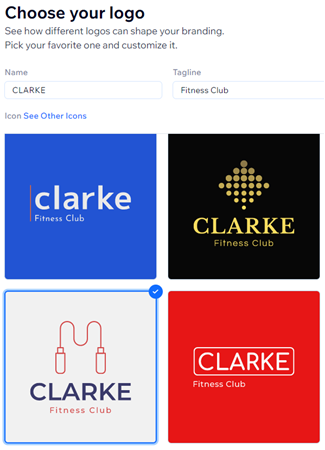
3 단계 | 로고 사용자 지정하기
제안된 로고를 선택하면 로고 메이커 에디터로 이동합니다. 여기에서 로고를 사용자 지정하고 나만의 로고를 제작할 수 있습니다. 색상, 글꼴 및 위치를 변경하고 더 많은 심볼을 추가하고 나만의 이미지를 업로드하세요.
시작하기 전:
로고 메이커 모범 사례를 검토하세요. 이는 장기적으로 잠재적인 설계 문제를 방지하는 데 도움이 될 수 있습니다.
로고를 사용자 지정하려면:
- 오른쪽 상단에서 로고 사용자 지정을 클릭합니다.
- 왼쪽의 탭을 클릭합니다(요소 자체를 클릭해 탭을 열 수도 있습니다.).
- 템플릿: 필요에 맞는 로고용 새 템플릿을 선택합니다.
- 팔레트: 로고의 새 색상 팔레트를 선택합니다. 색상 팔레트는 4가지 색상의 사전 설정으로 제공됩니다. 다른 탭에서 개별 색상을 변경할 수 있습니다.
- 텍스트: 비즈니스 이름과 태그라인을 사용자 지정합니다 (각각 50자 제한이 있습니다).
- 심볼: 심볼 추가를 클릭해 로고에 심볼을 추가합니다.
- 모양: 모양 추가를 클릭해 로고에 모양을 추가합니다.
- 업로드: 이미지 업로드를 클릭해 로고에 고유한 이미지를 추가합니다.
참고: 현재는 최대 크기가 500MB인 .JPEG 및 .PNG 이미지만 업로드할 수 있습니다. - 배경 : 로고는 기본적으로 흰색 배경으로 제공됩니다. 색상 선택기를 사용해 색상을 변경하세요.
참고: 현재는 업로드된 이미지로 전체 로고 배경을 채우는 옵션은 제공되지 않습니다. 추후 해당 기능이 추가되길 원한다면, 해당 기능에 투표하세요.
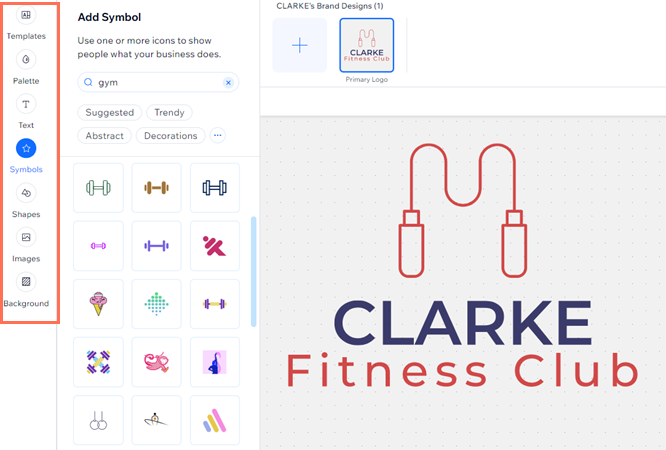
요소 관리하기:
정렬, 뒤로/앞으로 이동, 복제 또는 삭제할 요소를 클릭하세요.
4 단계 | 로고 플랜 선택 및 로고 구매하기
로고 제작 과정을 완료하는 마지막 단계는 로고 플랜을 선택하고 로고 구매를 완료하는 것입니다. Wix 로고 메이커 플랜에 대한 자세한 도움말을 확인하세요.
보조 로고를 제작하려면, 무제한 또는 비즈니스 로고 메이커 플랜을 구매해야 합니다. 보조 로고에 대한 자세한 도움말을 확인하세요.
도움말:
아직 로고를 구매하지 않았다면, 200x200 무료 샘플 파일을 활용해 사이트에 표시할 수 있습니다. 더 큰 로고를 표시하거나 더 큰 파일 버전이 필요한 경우, 로고 플랜을 구매할 수 있습니다.
자주 묻는 질문
Wix 로고 메이커에서 로고를 제작하는 방법에 대해 자세히 알아보려면 아래 질문을 클릭하세요.
로고 디자인을 어떻게 저장할 수 있나요?
구매하기 전 로고 샘플을 볼 수 있나요?
구매한 파일에 로고 메이커 에디터의 점선 배경이 표시되나요?
업로드한 이미지로 로고의 전체 배경을 채울 수 있나요?
로고의 모든 요소를 보려면 어떻게 해야 하나요?
내 로고 디자인에 대한 피드백을 다른 사람으로부터 받을 수 있나요?